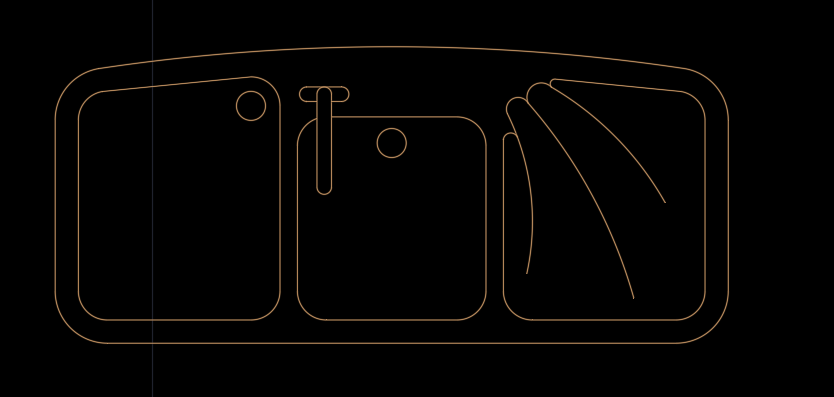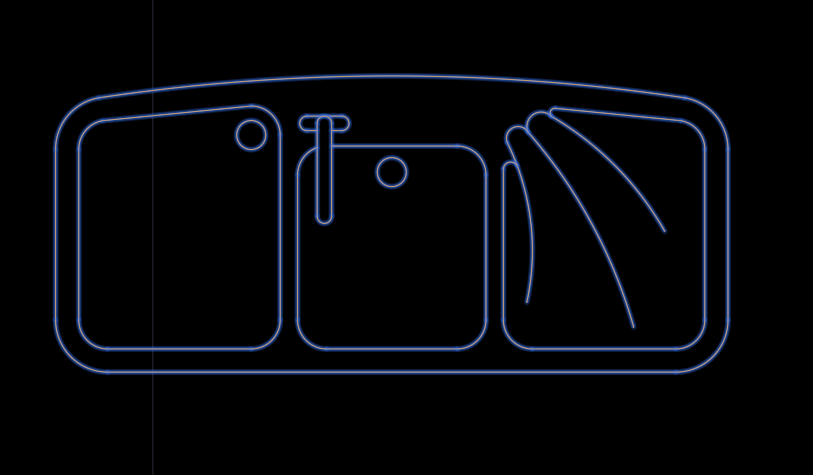این پست با مسیر متخصص اتوکد مرتبط است. مشاهده مسیر (Roadmap)
دستور BLOCK در اتوکد (بلوک) یکی از پرکاربرد ترین دستور در حین تکمیل پلان های معماری است. شاید با ترسیم های آماده ی نقشه های معماری آشنا باشید که بعضی از آنها به صورت یکپارچه هستند؛ یعنی با انتخاب یکی از اجزای شی تمام شی انتخاب می شود. از این دستور به دو دلیل استفاده می شود : اول اینکه این دستور برای جلوگیری از اتلاف وقت، سرعت کار در اتوکد و تکمیل اجزا را بالا می برد. دوم اینکه با استفاده از بلاک ها حجم فایل ایجاد شده کاهش می یابد و این امر بسیار مفید است.
حال ما به این مسئله می پردازیم که چگونه بتوانیم شی ترسیم شده ای که شامل اجزایی است را به یک شی یکپارچه تبدیل کنیم، در واقع به یک بلاک !
ما از دستور بلاک BLOCK برای این امر استفاده می کنیم، که برای اجرای این دستور از مراحل زیر پیروی می کنیم:
مراحل دستور BLOCK در اتوکد :
1 – ابتدا شکل خود را که شامل اجزای مختلفی می باشد را ترسیم می کنیم. (برای مثال شکل زیر را ترسیم نموده ایم)
- اگر من شی ام را انتخاب کنم می بینید که شامل اجزایی مجزا هستند و یکپارچه نیستند. (شکل زیر)
حال می خواهم با استفاده از این دستور، هنگامی که موضوعم را انتخاب می کنم به صورت یکپارچه همه آنها انتخاب شوند.
2 – سپس دستور BLOCK را فرا می خوانیم. می توانید در نوار خط فرمان command line مخفف این دستور یعنی b را تایپ کرده و enter را بزنید.
3 – پس از اجرای دستور پنجره ای باز می شود که شامل یکسری از گزینه هایی است که به صورت مختصر به آنها می پردازیم:
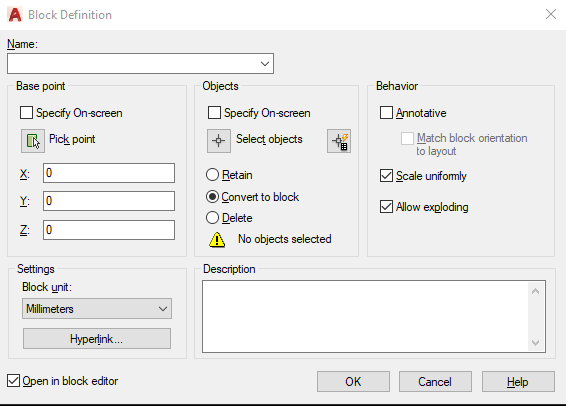
توضیح گزینه ها :
-
name:
تعریف یک نام غیر تکراری برای موضوع مورد نظر
-
base point:
- نقطه ی مبنای درج بلوک، که می توانید به سه صورت تعیین کنید.
- specify on screen : پس از بسته شدن پنجره برنامه منتظر انتخاب نقطه توسط شما باقی می ماند.
- pick point: برداشت نقطه از صفحه نمایش
- مختصات x,y,z: به صورت مختصات نقطه مورد نظر درج شود.
-
object:
- انتخاب موضوع مورد نظرتان، که می توانید به دو صورت تعیین کنید.
- specify on screen : پس از بسته شدن پنجره برنامه منتظر انتخاب موضوع توسط شما باقی می ماند.
- select object: برداشت نقطه از صفحه نمایش
پس از اینکه شما موضوعتان را انتخاب کنید یک پیش نمایش از ترسیم در کنار نام آن ایجاد می شود. (مثل شکل زیر)
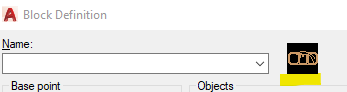
عملکرد دستور مورد نظر پس از انتخاب ترسیم، یکی از سه حالت زیر می تواند باشد:
- retain: با انتخاب این گزینه، پس از ایجاد بلوک از موضوعات مورد نظر بلوک حذف شده و ترسیم انتخابی به صورت غیر یکپارچه (مجزا) باقی خواهد ماند.
- convert to block: ترسیم انتخابی تبدیل به بلوک شود و در همان جا به صورت بلاک باقی مانده و موضوعات اولیه حذف شود.
- delete: علاوه بر اینکه بلوک از ترسیمات ایجاد شده، ترسیم انتخاب نیز پاک می شود.
-
behavior:
- حالات رفتاری ترسیم بلاک شده یا یکپارچه شده
- annotative: بلوک ایجاد شده جزو این خاصیت مقیاس بندی بشمار آید. (منطبق با مقیاس تعریف شده)
- scale uniformly: در صورت غیر فعال بودن این گزینه می توان در راستای x , y مقیاس بندی های متفاوتی ایجاد نمود. اما اگر فعال باشد، در هر دو راستا با یک عدد بزرگ و یا کوچک می شوند.
- allow exploding: در صورت فعال شدن این گزینه، می توان بلوک را به اجزای سازنده اش با دستور explode تبدیل کرد. ترجیح است که این گزینه را فعال کنید.
-
description:
- دراین قسمت می توان توضیحات مربوط به بلاک مورد نظرتان را درج نمایید.
-
open block in editor:
- در صورت فعال کردن این گزینه پس از خروج از دستور بلاک محیط جانبی block editor باز می شود.
پس از فعال کردن گزینه های مورد نظر ok را می زنیم. حال موضوعات به صورت یکپارچه شده و با یک کلیک کل شکل انتخاب می شود. (مثل شکل زیر)
امیدوارم از آموزش دستور BLOCK در اتوکد بهره برده باشید و برای شما دوست مفید باشد. در صورتی که به آموزش های اتوکد علاقه مند اید می توانید از اینجا بروز ترین آموزش های این نرم افزار را مطالعه و تماشا کنید.